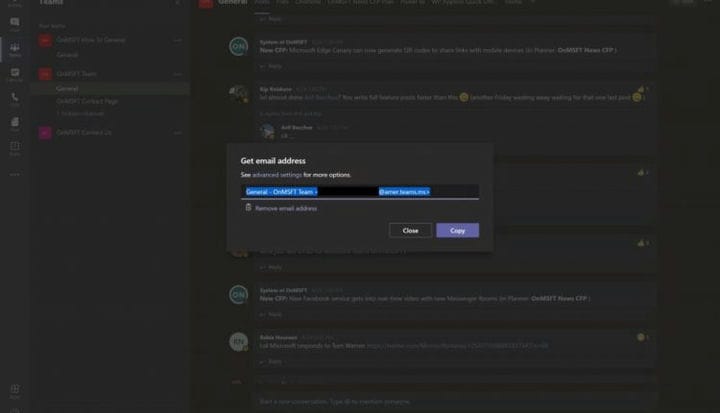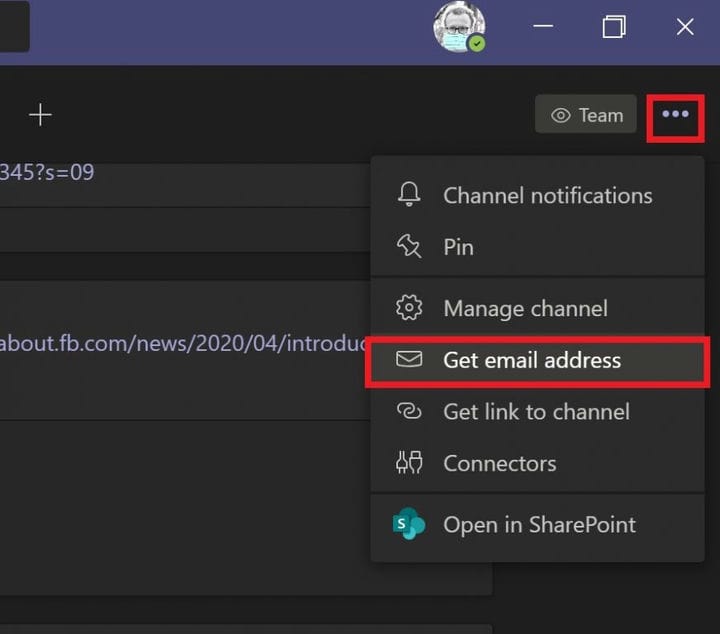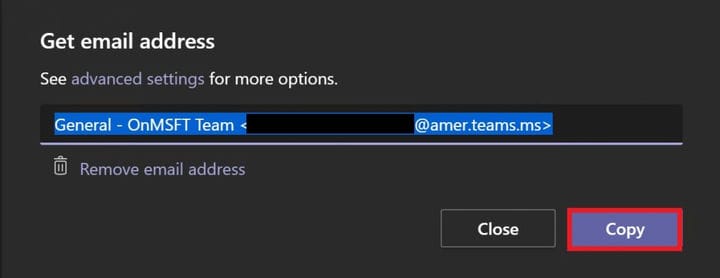Як надіслати електронне повідомлення на канал Microsoft Teams
Ось як надіслати електронне повідомлення в Microsoft Teams.
1 Виберіть меню з трьома крапками у верхньому правому куті Microsoft Teams.
2 Виберіть параметр «Отримати адресу електронної пошти».
3 Коли з’явиться меню «Отримати адресу електронної пошти», натисніть «Копіювати», щоб зберегти певну адресу електронної пошти командного каналу у своєму буфері обміну.
4 Вставте адресу електронної пошти в поле «Надіслати», використовуючи бажану електронну адресу облікового запису та виберіть Надіслати, коли будете готові надіслати електронне повідомлення на ваш канал Microsoft Teams.
Застосовується до всіх версій Windows 10
Microsoft Teams – це чудовий спосіб спілкуватися зі своїми колегами та отримувати миттєвий відгук про свої проекти, поки ви працюєте вдома. Microsoft Teams дозволяє обмінюватися зображеннями, відео, документами та навіть усім своїм робочим столом зі своїми колегами у вашому каналі Teams.
Подумайте, як ви ділитесь електронною поштою зі своїми колегами, чи зазвичай ви просто пересилаєте електронну пошту? Або ви копіюєте та вставляєте його безпосередньо в Команди, як це робите для всього іншого медіа-вмісту? Існує кращий спосіб ділитися електронною поштою в Teams, особливо коли ви намагаєтесь надати електронну пошту від когось поза вашою організацією людям у вашій організації.
Тепер ви можете надіслати електронне повідомлення прямо на канал у Teams без необхідності пересилати повідомлення всім у вашій робочій групі. На каналі Microsoft Teams, на який ви хочете надіслати електронне повідомлення, натисніть на три крапки у верхньому правому куті та виберіть у меню опцію «Отримати електронну адресу».
Коли з’явиться меню «Отримати електронну адресу», натисніть «Копіювати», щоб зберегти певну адресу електронної пошти командного каналу у своєму буфері обміну.
Тепер все, що вам потрібно зробити, це вставити адресу електронної пошти за допомогою вибраного облікового запису електронної пошти, щоб надіслати електронне повідомлення на ваш улюблений канал у Microsoft Teams. Існують також інші розширені налаштування для адміністраторів Microsoft Teams. Адміністратори Microsoft Team можуть використовувати спадне меню «Додаткові налаштування» під час перегляду електронної пошти вашого каналу Teams.
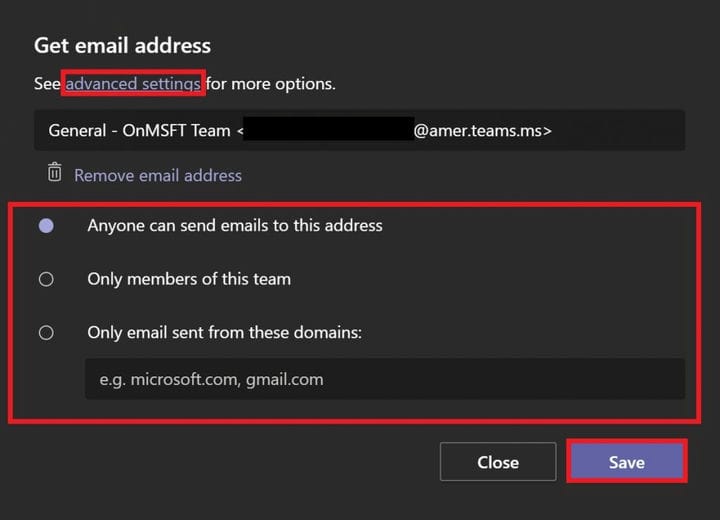
У спадному меню розширених налаштувань ви можете вибрати один із цих трьох варіантів.
- Будь-хто може надсилати електронні листи на цю адресу
- Тільки члени цієї команди
- Лише електронні листи, надіслані з цих доменів (наприклад, microsoft.com, gmail.com, outlook.com, .com)
Вибравши параметр електронної пошти, який потрібно використовувати, натисніть «Зберегти», щоб зберегти розширені налаштування адреси електронної пошти в Microsoft Teams. Можливість надсилати електронні листи на ваш канал Microsoft Teams особливо корисна, щоб усі члени вашої команди бачили важливі електронні листи, не виходячи з програми Microsoft Teams.
Якщо ви не хочете, щоб хтось із вашого каналу Teams взагалі ділився електронною поштою, ви завжди можете вибрати опцію «видалити адресу електронної пошти», щоб видалити адресу електронної пошти для каналу.
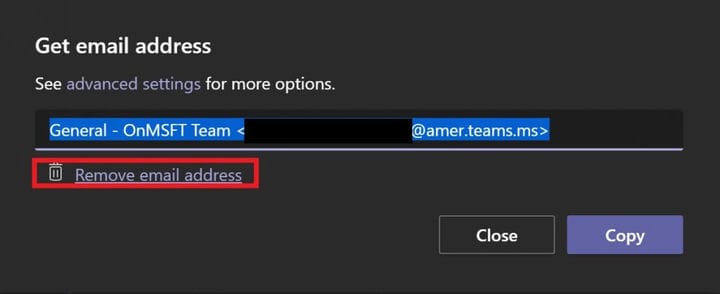 Видалення електронної адреси для вашого каналу Teams призведе до видалення лише наявної адреси електронної пошти. Ви все ще можете повторити опцію “Отримати електронну адресу”, щоб створити нову електронну адресу для свого каналу Teams. Можливість генерувати нову електронну адресу за власним бажанням може допомогти захистити адресу електронної пошти вашого каналу від спаму.
Видалення електронної адреси для вашого каналу Teams призведе до видалення лише наявної адреси електронної пошти. Ви все ще можете повторити опцію “Отримати електронну адресу”, щоб створити нову електронну адресу для свого каналу Teams. Можливість генерувати нову електронну адресу за власним бажанням може допомогти захистити адресу електронної пошти вашого каналу від спаму.
Отже, наступного разу, коли ви захочете переконатись, що члени вашої команди бачать, що електронна пошта відображає очікування ваших клієнтів від вашого продукту, ви можете поділитися електронною поштою безпосередньо з усім каналом Microsoft Teams. Відправляючи електронний лист безпосередньо на ваш канал Microsoft Teams, ви можете координувати та обговорювати з членами своєї команди, як найкраще підійти до потреб ваших клієнтів.
Повідомте нас, як вам подобається можливість надсилати електронні листи безпосередньо на ваш канал Microsoft Teams у коментарях. Обов’язково ознайомтеся з рештою висвітлення команд Microsoft у нашому спеціальному центрі новин.